I Windows operativsystem är mappen Mina dokument eller Dokument standardplatsen för personliga dokument, filer och mappar. Användare kan förvara sina viktiga dokument, kalkylblad, presentationer, fotografier, videor och mer i ett område. Eftersom den erbjuder ett enkelt och bekvämt sätt att lagra och hantera viktig data, är den här mappen en avgörande del av Windows.

Windows Mina dokument eller Dokument-mapp är en avgörande komponent eftersom den gör det möjligt för användare att behålla sin information på ett tillgängligt och organiserat sätt. Användare kan bara söka igenom ett fåtal kataloger eller enheter när de använder den här mappen för att hitta de nödvändiga filerna. Många program använder också mappen Mina dokument eller Dokument som standardplats för att spara filer. Om du inte anger en annan plats sparas ett nytt dokument som du producerar i ett ordbehandlare eller kalkylprogram automatiskt i mappen Mina dokument eller Dokument.
osi modelllager
En annan användbar funktion i mappen Mina dokument eller Dokument är att den är lätt att säkerhetskopiera, vilket säkerställer att alla viktiga filer är säkra och säkra. Mina dokument eller mappen Dokument säkerhetskopieras ofta till en extern hårddisk, en molnlagringstjänst eller annan enhet av användare. Detta garanterar att viktiga filer skyddas vid datorproblem eller andra problem.
Mappen Mina dokument eller Dokument har anpassning som en annan viktig fördel. Mappen kan döpas om, flyttas till en annan plats på datorn eller få ett nytt namn. Användare kan ordna sina filer ytterligare genom att anpassa mappen, vilket gör det ännu enklare att hitta det de behöver.
Det blir svårt att hitta dina filer eftersom hur dokument är tillgängliga ändras varje gång Microsoft publicerar en ny version av Windows. Vi kommer dock att visa dig hur du öppnar mappen Dokument eller Mina dokument på alla Windows-versioner.
Obs: De äldre versionerna av Windows refererar till den här mappen som 'Mina dokument', medan nyare versioner kallar den 'Dokument', men det är samma mapp.
Öppna dokument i Windows 10, Windows 11
Det finns olika metoder för att öppna mappen Dokument i Windows 10 och Windows 11. Tre sätt att komma åt mappen Dokument beskrivs i den här artikeln.
1. Använda Windows Explorer
Du kan bläddra bland dina filer och mappar med hjälp av Windows Explorer, ett filhanteringsprogram. Stegen som krävs för att använda Windows Utforskaren för att nå mappen Dokument är följande:
- Klicka på mappikonen i aktivitetsfältet för att starta Utforskaren, eller använd tangentbordets Windows-tangent + E-genväg.
- Klicka på ikonen 'Den här datorn' två gånger.
- För att komma åt mappen 'Dokument', klicka på den.
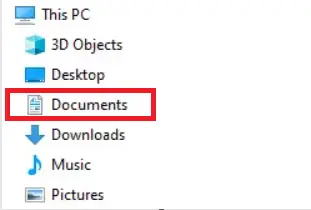
2. Använda Start-menyn
Alternativet Dokument i Start-menyn, som ofta är inaktiverat, kan aktiveras igen om du föredrar att komma åt dina dokument på annat sätt. Följande steg kommer att aktivera menyalternativet Dokument i Start-menyn:
- Klicka på mappikonen i aktivitetsfältet för att starta Utforskaren, eller använd tangentbordets Windows-tangent + E-genväg.
- Välj 'Den här datorn' och klicka sedan på C:-enheten.
- Klicka på mappen 'Användare' två gånger.
- Dubbelklicka på mappen som bär namnet på ditt användarkonto.
- För att öppna mappen 'Dokument', dubbelklicka på den.
3. Visa dokument på skrivbordet
Tidigare versioner av Windows använde för att placera mappen Mina dokument automatiskt på skrivbordet, men Windows 10 och 11 inaktiverar denna funktion. Genom att göra följande kan du snabbt lägga till mappen Dokument till ditt skrivbord:
- Högerklicka på ett tomt område på skrivbordet.
- Välj 'Anpassa' från rullgardinsmenyn.
- Välj 'Teman' från menyn till vänster.
- I den högra rutan väljer du 'Inställningar för skrivbordsikoner'.
- Välj 'Dokument' från rullgardinsmenyn och klicka sedan på 'Verkställ' och 'OK'.
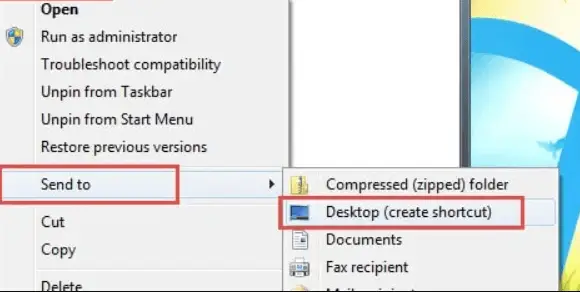
Du kan komma åt din dators sparade dokument genom att dubbelklicka på mappen Dokument efter att du har lagt till den på skrivbordet.
Öppna dokument i Windows 8
Windows 8 ger ett nytt utseende och känsla, men det är fortfarande enkelt att hämta dina sparade dokument. Dessa tre metoder låter dig komma åt din dokumentmapp:
1. Använda Windows Explorer
Om du använder Utforskaren i Windows öppnar du mappen Dokument genom att följa dessa steg:
- Du kan öppna Utforskaren i Windows genom att klicka på Filutforskaren i aktivitetsfältet eller genom att trycka på Windows-tangenten och E på tangentbordet.
- Klicka på symbolen Denna PC två gånger.
- Klicka på mappen Dokument två gånger.
2. Navigera genom Utforskaren till mappen Dokument
- I Utforskaren i Windows kan du också navigera till mappen Dokument. Detta är hur:
- Starta Windows Utforskaren genom att klicka på Filutforskaren i aktivitetsfältet eller genom att trycka på Windows-tangenten och E på tangentbordet.
- Dubbelklicka på C:-enheten under Den här datorn.
- Dubbelklicka på mappen Användare på C:-enheten.
- Klicka på namn> två gånger, där namn> anger namnet på ditt användarkonto. Om ditt inloggningsnamn till exempel är Nitish, klicka på Nitish.
- Klicka på mappen Dokument två gånger.
3. Visa dokument på skrivbordet
Mappen Mina dokument fanns som standard på skrivbordet i tidigare versioner av Windows. Men i Windows 8 är mappen Dokument bara ibland synlig på skrivbordet. Du kan skapa en genväg till mappen Dokument på skrivbordet om du vill ha enkel åtkomst till den därifrån:
parallell bearbetning
- Starta Windows Utforskaren genom att klicka på Filutforskaren i aktivitetsfältet eller genom att trycka på Windows-tangenten och E på tangentbordet.
- Följ instruktionerna ovan för att navigera till mappen Dokument.
- Högerklicka på mappen Dokument och välj Skicka till.
- För att skapa en genväg, välj Skrivbord.
Du kan komma åt din dators sparade dokument genom att dubbelklicka på mappen Dokument efter att den visas på skrivbordet.
Öppna dokument i Windows 7
I Windows 7 är det enkelt att öppna dokument och kan göras på flera sätt. Här är några metoder du kan använda:
1. Använda Utforskaren för att visa dokument
- Klicka på mappikonen i aktivitetsfältet för att starta Windows Explorer, eller tryck på Windows-tangenten + E.
- Klicka på mappen Bibliotek två gånger.
- Klicka på mappen Dokument två gånger.
- Klicka på mappen Mina dokument två gånger.

2. Visa dokument från Start-menyn
- Klicka på Start-knappen i det nedre vänstra hörnet av skärmen.
- Klicka på Dokument på den nya Start-menyns högra sida.
3. Navigera genom Utforskaren till mappen Dokument
- Öppna Utforskaren i Windows.
- Dubbelklicka på C:-enheten under Dator.
- Dubbelklicka på mappen Användare på C:-enheten.
- Dubbelklicka för att öppna en mapp med ditt inloggningsnamn (till exempel Nathan).
- Klicka på mappen Mina dokument två gånger.
4. Visualisera dokument på skrivbordet
Windows 7 visar som standard inte mappen Mina dokument på skrivbordet. Du kan dock aktivera den här funktionen genom att göra följande:
- Välj Anpassa med ett högerklick på skrivbordet.
- På fönstrets vänstra sida väljer du länken Ändra skrivbordsikoner.
- Välj Mina dokument genom att markera rutan bredvid.
- Klicka på OK för att spara ändringarna.
Du kan komma åt din dators sparade dokument genom att dubbelklicka på mappen Mina dokument efter att den visas på skrivbordet.
Öppna dokument i Windows Vista
I Windows Vista är det en enkel process att öppna dokument och det finns flera sätt att visa dina sparade dokument.
1. Använda Utforskaren för att visa dokument
Följ dessa enkla steg för att öppna dina dokument i Utforskaren i Windows Vista:
- Klicka på 'Start'-knappen i det nedre vänstra hörnet av skärmen.
- Klicka på 'Dator' för att starta Windows Explorer.
- För att öppna 'C:'-enheten, dubbelklicka på den.
- Leta upp och klicka sedan två gånger på mappen 'Användare'.
- Leta reda på namnet på ditt användarkonto och dubbelklicka på det.
- För att öppna mappen 'Dokument', dubbelklicka på den.
2. Visa dokument via Start-menyn
Ett annat enkelt sätt att komma åt dina sparade dokument är att använda Start-menyn. Så här kan du göra det:
list vs set i java
- Klicka på 'Start'-knappen i det nedre vänstra hörnet av skärmen.
- På Start-menyns högra sida väljer du alternativet 'Dokument'.
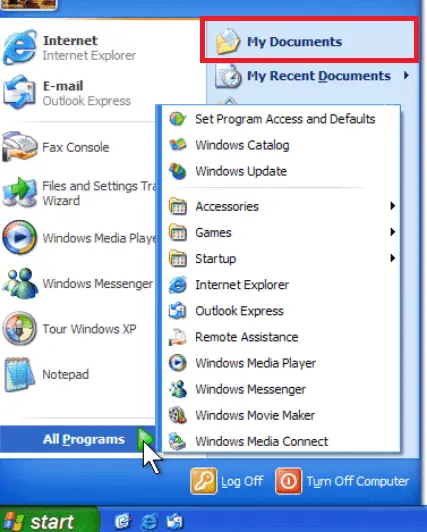
3. Visa dokument på skrivbordet:
Som standard döljer Windows Vista mappen Dokument från skrivbordsvyn. För att få tillgång till dina dokument snabbare kan du aktivera det här alternativet. Så här går du tillväga:
- Högerklicka på ett tomt område på skrivbordet.
- Välj 'Anpassa' från snabbmenyn.
- Välj 'Ändra skrivbordsikoner' i menyn till vänster.
- Markera kryssrutan bredvid 'Dokument'.
- Klicka på 'OK' för att göra ändringarna.
- För att komma åt dina lagrade dokument, dubbelklicka på mappen 'Dokument' på skrivbordet.
Öppna Mina dokument i Windows XP
1. Utforskaren i Windows används för att gå till mappen Dokument.
Följ dessa instruktioner för att öppna mappen Mina dokument i Windows XP:
- För att starta Den här datorn, dubbelklicka på ikonen på skrivbordet eller välj den från Start-menyn.
- För att se innehållet i C:-enheten, dubbelklicka på den.
- Leta upp mappen Dokument och inställningar på C:-enheten och klicka sedan på den två gånger.
- Hitta och dubbelklicka på mappen med ditt användarkontos namn.
- Öppna mappen Mina dokument för att se de dokument du har sparat.
2. Använd Start-menyn för att se dokument
Din Mina dokument-mapp kan också nås från Start-menyn:
- 'Start'-knappen ska finnas i det nedre vänstra hörnet av skärmen. Klicka på det.
- Från menyn som dyker upp till höger väljer du Dokument.
- Du kan komma åt dina sparade filer i mappen Mina dokument.
3. Visa Mina dokument på ett skrivbord
Mappen Mina dokument visas ofta automatiskt på skrivbordet i Windows XP. Ändå kan den här mappen vara blockerad eller dold. Du bör aktivera mappen Mina dokument på skrivbordet om du inte kan se den. För att göra detta, gå igenom dessa steg:
- Välj Egenskaper genom att högerklicka på ett tomt område på skrivbordet.
- Öppna fönstret Egenskaper och välj sedan fliken Skrivbord.
- Välj knappen märkt 'Anpassa skrivbordet'.

- Välj Mina dokument genom att markera rutan i fönstret Skrivbordsobjekt bredvid.
- För att göra ändringarna och stänga fönstret, klicka på OK.
Du kan komma åt dina sparade dokument genom att dubbelklicka på mappikonen efter att mappen Mina dokument är synlig på skrivbordet.

